Wix ストア:配送地域を作成する
3分
この記事内
- 配送地域を作成する
- よくある質問
Wix ストアでは、デフォルトで 2つの地域が追加されています:
1つ目は自国(国内)、もう 1つはその他の全地域(海外)。どちらとも初期設定で送料無料となっています。
1つ目は自国(国内)、もう 1つはその他の全地域(海外)。どちらとも初期設定で送料無料となっています。
ここから、地域を編集、削除、追加して、ビジネスに適した配送プランを設定することができます。
配送地域を作成する
配送地域には、国、複数の国、または国内の州や都道府県などがあります。たとえば、以下の地域を作成できます:
- 米国
- 米国+カナダ+メキシコ
- 米国+オンタリオ州
- カリフォルニア州+オレゴン州+ワシントン州
配送地域を作成する方法:
- サイトダッシュボードの「配送管理・フルフィルメント」設定にアクセスします。
- 「配送地域を作成」をクリックします。
- 地域名を入力します。
ヒント:これは内部での使用を目的としたもので、顧客には表示されません。 - 1つ、または複数の配送先を追加します。
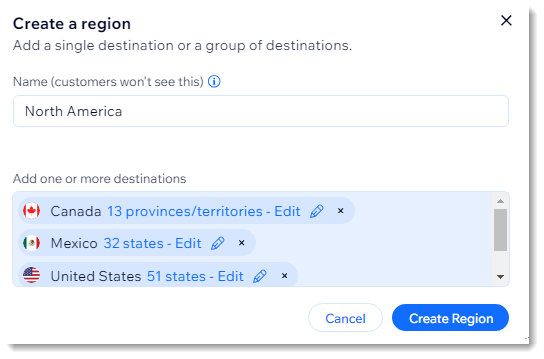
- (オプション)特定の州・都道府県だけを削除します:
- 国名の横にある「編集」をクリックします。

- 配送先にしない地域の選択を解除し、「追加」をクリックします。
- 国名の横にある「編集」をクリックします。
- 「配送地域を作成」をクリックします。
次のステップ:
選択した地域ごとに、配送や直接配達、商品受取を設定します。
よくある質問
特定の地域で配送料が設定されていない場合はどうなりますか?
地域を削除するにはどうすればよいですか?
複数の地域に配送と配達を設定し、地域ごとに異なる料金を設定するにはどうすればよいですか?
既存の地域を編集するにはどうすればよいですか?



 をクリックし、「地域を削除」をクリックします。
をクリックし、「地域を削除」をクリックします。

